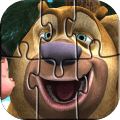联想笔记本电脑没有声音了怎么恢复
2025-04-17 14:53:55作者:饭克斯
随着科技的发展,笔记本电脑已经成为我们生活中不可或缺的一部分。无论是学习、工作还是娱乐,音频效果都是非常重要的元素。但是有时我们可能会遇到联想笔记本电脑没有声音的问题,这让我们感到困惑和烦恼。那么如何恢复联想笔记本电脑的声音呢?本文将为您提供一些常见的解决方法。

一、检查音量设置
在解决任何音频问题之前,首先要检查系统的音量设置。您可以通过以下步骤来确认:点击屏幕右下角的音量图标,确保音量滑块未被调至最低,或是静音模式没有开启。如果音量正常,但声音依然没有,那么可以尝试右击音量图标,选择“播放设备”,检查输出设备是否选择了正确的音频设备。
二、检查音频设备连接
如果您使用外部音响或耳机,也要确保这些设备的连接是正常的。检查耳机插口是否插紧,音响的电源是否开启,甚至可以尝试更换音频设备,确认问题是否出在设备本身。如果在更换其他设备后有声音,那么原先的设备可能已出现故障。
三、重新启动音频服务
有时候系统的音频服务可能会因为某种原因停止工作。您可以尝试重新启动这个服务。具体步骤如下:
按下“Win + R”键,打开运行窗口。
输入“services.msc”并按下回车。此时会打开“服务”窗口。
在服务列表中找到“Windows Audio”,右键点击并选择“重启”。
这将会重启音频服务,可能就能解决问题。
四、更新或恢复音频驱动程序
驱动程序问题是导致没有声音的一个常见原因。您可以通过以下步骤来更新驱动程序:
右键点击“此电脑”,选择“管理”。
在左侧菜单中选择“设备管理器”。
找到“音频输入和输出”选项,右键点击相关的音频设备,选择“更新驱动程序”。
如果更新之后问题依然存在,可以选择“回滚驱动程序”,恢复到之前的版本。有时新版本的驱动程序可能与当前系统不兼容。
五、使用Windows故障排除工具
Windows系统内置了一些故障排除工具,您可以利用这些工具来自动检测和修复问题。方法如下:
打开“设置”,选择“更新和安全”。
点击“故障排除”,然后选择“其他故障排除工具”。
找到“播放音频”选项,点击“运行”故障排除工具。系统会自动检测并尝试修复问题。
六、检查系统设置
如果上述方法仍然无法解决问题,可以考虑检查系统的其他设置。确保没有其他音频程序正在干扰系统音频。关闭所有音频播放程序,如音乐播放器、视频播放器等,看看是否能恢复声音。另外确保您的操作系统保持更新,有时新版本的更新会修复潜在的音频问题。
七、联系专业技术支持
如果经过以上方法,仍旧无法恢复电脑声音,建议联系联想官方技术支持,进行更深入的检查。有时硬件故障也是造成音频问题的重要原因,专业人员可以为您提供更为精准的解决方案。
总体而言遇到联想笔记本电脑没有声音的问题,不必过于担心。通过逐步检查音量设置、音频设备、驱动程序及系统设置,您通常可以找到并解决问题。希望本文的解决方案能够帮助到您,让您的笔记本电脑再次恢复美妙的音频体验。
相关攻略
- 联想电脑设置u盘启动的步骤如下
- 联想电脑启动bios设置无法进入
- 联想电脑BIOS设置启动项的详细方法与步骤指南
- 联想笔记本电脑黑屏无法开启及键盘失灵解决方法分享
- 联想电脑一键恢复出厂系统还原
- 联想bios怎么设置成中文版
- 联想笔记本电脑性价比推荐,哪款最值得购买
- 联想电脑bios怎么设置光驱启动
- 联想笔记本电脑音量问题解决指南:如何恢复没有声音的情况
- 联想笔记本售后客服24小时热线,解决电脑无法上网问题
- 联想笔记本全天候售后服务电话查询北京地区支持
- 联想c540一体机换固态硬盘
- 联想笔记本电脑蓝屏了怎么办修复联想笔记本电脑蓝屏怎么处理
- 联想笔记本电脑没声音了恢复步骤联想笔记本电脑没声音了怎么办
- 联想笔记本电脑无法启动解决方法大全,轻松恢复正常开机
- 联想笔记本突然没声音了如何恢复联想笔记本电脑没声音了如何恢复